Nginx to stylizacja na silnik x. Jest to darmowy serwer HTTP o otwartym kodzie źródłowym napisany i opracowany przez rosyjskiego inżyniera oprogramowania Igora system. Nginx jest również często używany jako serwer proxy poczty zwrotnej/poczty i równoważnik obciążenia. Chociaż jest lekki w swojej klasie serwerów internetowych, jest bardzo wytrzymały i zapewnia imponujące wyniki. W rezultacie stale rośnie i zyskał znaczącą reputację jako niezawodny serwer WWW. Jego skalowalność i funkcje optymalizacji zasobów zyskały miano jednego z najpopularniejszych serwerów internetowych, a według szacunków ponad 38 procent z 1 miliona najlepszych witryn w Internecie jest hostowanych na serwerach Nginx na całym świecie.
Nginx — funkcje HTTPS
Jak wspomniano wcześniej, Nginx może być również używany jako serwer HTTP, serwer proxy, system równoważenia obciążenia i serwer pocztowy. Tutaj wymienimy niektóre zastosowania Nginx jako serwera WWW/proxy HTTPS.
- Wyjątkowe funkcje zarządzania plikami statycznymi/indeksowania/automatycznego indeksowania
- Wyposażony w funkcję równoważenia obciążenia z funkcjami monitorowania stanu połączeń.
- Architektura modułowa ze wsparciem zarówno od strony głównej, jak i od stron trzecich.
- Zdolne do obsługi ponad 10 000 połączeń jednocześnie, a także przy małej ilości pamięci w zakresie 2.5 MB na 10 tys. połączeń o niskiej przepustowości.
- Zabezpieczenia warstwy transportowej/połączenia Secure Socket Layer z obsługą OpenSSL Funkcje zszywania protokołu statusu certyfikatu Onile
- Uruchom wirtualne serwery ze swoją nazwą i adresem IP systemu.
- Przydatne funkcje do przekierowywania i przeformułowania adresów URL
- Nowsze wersje obsługujące zdalne wywołanie proceduralne gRPC.
- Wykorzystuje pamięć podręczną do uruchamiania odwrotnych serwerów proxy
- Kompatybilny z protokołem internetowym w wersji 6
- Obsługuje WebSockets i wykonuje równoważenie obciążenia oraz zwrotny serwer proxy dla programów WebSocket.
- Wzmocnione połączenie klient-serwer z funkcjami aktualizacji i konfiguracji podczas pracy.
Instalowanie NGINX na FreeBSD
Ten samouczek będzie dotyczył konfiguracji i rozpoczęcia pracy z serwerem WWW Nginx w systemie operacyjnym FreeBSD Unix.
Przegląd instalacji
Całą procedurę można podsumować w następujący sposób:
- Użyj polecenia pkg lub systemu portów, aby zainstalować Nginx na FreeBSD.
- Włącz obsługę Nginx we FreeBSD.
- Edytuj plik znajdujący się w /usr/local/etc/nginx/nginx.conf, aby skonfigurować Nginx
- Sprawdź instalację
Postępuj zgodnie z poniższymi instrukcjami, aby skonfigurować Nginx na swoim serwerze FreeBSD.
Krok 1: Zaktualizuj drzewo portów we FreeBSD
Wydaj następujące polecenie, aby zaktualizować drzewo portów we FreeBSD:
$ Aktualizacja pobierania portów ports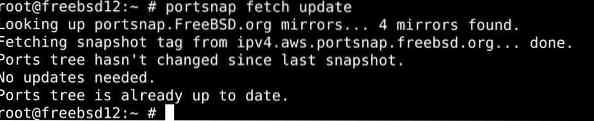
Krok 2: Zainstaluj Nginx na FreeBSD
Istnieją dwa sposoby instalacji Nginx na serwerze:
1) za pomocą systemu portów
Następnie zainstaluj port serwera WWW Nginx za pomocą poniższych poleceń:
$ cd /usr/porty/www/nginx/$ makeinstall czysty
Podczas instalacji Nginx wybierz opcje odpowiednie do korzystania z serwera WWW. Tutaj wybraliśmy REWRITE_MODULE, SSL_MODULE itp., przedstawić jako przykład.
2) za pomocą polecenia pkg
Alternatywnie możesz zainstalować Nginx, dodając pakiet binarny nginx za pomocą menedżera pakietów, używając polecenia pkg:
$ pakiet zainstaluj nginx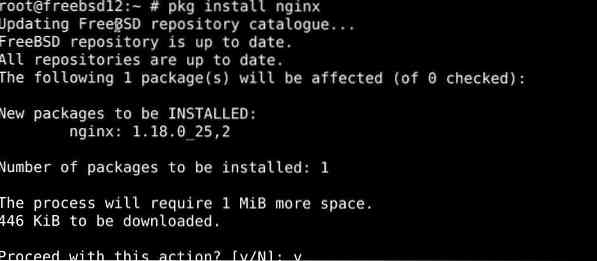
To powinno zainstalować Nginx na twoim serwerze FreeBSD.
Krok 3: Włącz usługę Nginx we FreeBSD
Wpisz poniższe polecenie, aby włączyć serwer WWW Nginx
$ echo 'nginx_enable="TAK"' >> /etc/rc.konfAlternatywnie możesz również wpisać:
$ sudo sysrc nginx_enable="TAK"
To wszystko z instalacją.
Pierwsze kroki z Nginx na FreeBSD
Uruchom serwer Nginx
Uruchom Nginx, wpisując następujące polecenie w powłoce poleceń i naciskając enter:
$ /usr/lokalny/etc/rc.d/nginx początekAlternatywnie możesz wydać poniższe polecenie:
$ usługa nginx start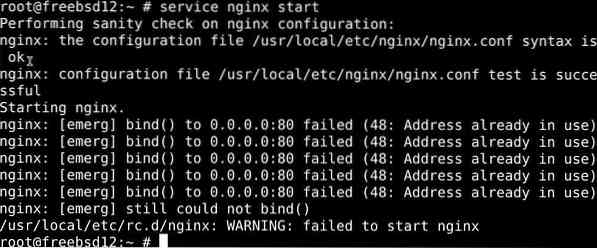
Zamknij serwer Nginx
Aby wyjść z serwera Nginx, wydaj poniższe polecenie:
$ /usr/lokalny/etc/rc.d/nginx stopMożesz również wpisać bardziej zwięzłe polecenie:
$ usługa nginx stop
To polecenie powinno zamknąć serwer Nginx
Ponowne uruchamianie serwera Nginx
Wydaj poniższe polecenie, aby ponownie uruchomić serwer Nginx.
$ /usr/lokalny/etc/rc.d/nginx restartAlternatywnie,
$ restart usługi nginx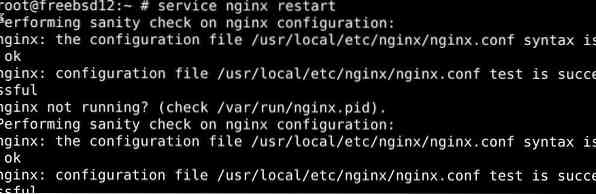
Serwer Nginx powinien się zrestartować po wykonaniu powyższego polecenia.
Ponowne ładowanie konfiguracji serwerów WWW Nginx
Aby ponownie uruchomić serwer Nginx po edycji pliku konfiguracyjnego, użyj poniższego polecenia:
$ /usr/lokalny/etc/rc.d/nginx przeładujMożesz także użyć:
$ usługa nginx przeładujWażne pliki w Nginx
- Domyślny plik konfiguracyjny dla Nginx we FreeBSD znajduje się w: /usr/local/etc/nginx/nginx.konf
- Porty, na których Nginx nasłuchuje domyślnie to 80 i 443
- Plik zawierający wszystkie szczegóły błędu to /var/log/nginx-error.log
- Plik, który rejestruje szczegóły związane z żądaniami dostępu to /var/log/nginx-access.log
- Dokument główny w Nginx znajduje się w katalogu /usr/local/www/nginx/.
Testowanie konfiguracji Nginx na FreeBSD
Skopiuj i wklej następujący link w polu adresu URL w przeglądarce internetowej:
http://serwer-ip-tutaj/
Tworzenie strony internetowej z Nginx
Zacznij od skonfigurowania katalogu, wydając polecenie mkdir:
$ mkdir /wwwwikiNastępnie utwórz nowego użytkownika w swojej domenie za pomocą poniższego polecenia:
$ pw user add -n wwwwiki -c 'Użytkownik Wiki' -d /nonexistent -s /usr/sbin/nologinZablokuj nazwę użytkownika za pomocą następującego polecenia:
$ pw lock wwwwiki
Następnie narysuj plik, aby przetestować rzeczy:
$ sudo nano /wwwwiki/index.htmlNastępnie skopiuj i wklej do pliku:
##
#
#
#
#
Wiki
#
To jest test i skonfiguruję PHP 7.x do hostowania mediawiki
#
# © www.linuxhint.com
#
#
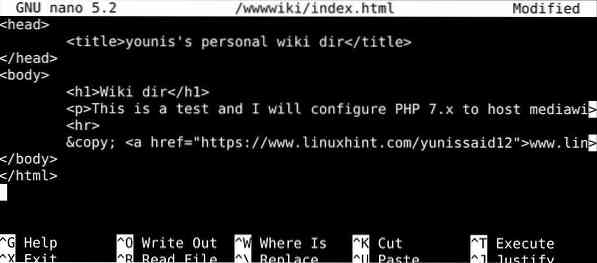
Następnie przydziel własność grupie za pomocą poniższych poleceń:
$ chown -R wwwwiki:wwwwiki /wwwwiki/$ chmod -R 0555 /wwwwiki/
$ ls -ld /wwwwiki/

Skonfiguruj Nginx dla wirtualnej domeny lub adresu IP wiki
Zacznij od utworzenia pliku konfiguracyjnego za pomocą poniższych poleceń:
$ mkdir /usr/local/etc/nginx/vdomains/$ sudo nano /usr/local/etc/nginx/vdomains/http.10.0.2.15.konf
Następnie skopiuj i wklej następujący tekst do tego pliku i wprowadź odpowiednie zmiany w poniższym tekście:
# serwer# nazwa_serwera 10.0.2.15; # wirtualny adres IP lub nazwa domeny tutaj
# access_log /var/log/nginx/10.0.2.15.dostęp.log; # pliki dziennika
# dziennik_błędów /var/log/nginx/10.0.2.15.błąd.log;
# root /wwwwiki; # katalog główny dla tego wirtualnego hosta
# ## dodaj więcej konfiguracji poniżej, np. PHP itd. ##
#
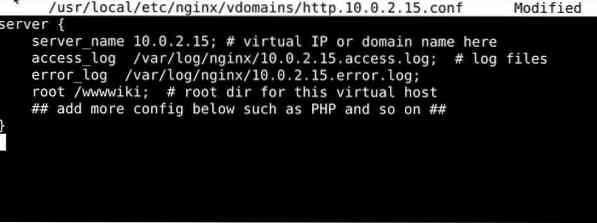
Nie zapomnij zapisać pliku przed jego wyjściem. Następnie użyj poniższego polecenia, aby zaktualizować nasz plik konfiguracyjny:
$ sudo nano /usr/local/etc/nginx/nginx.konfNastępnie dołącz na końcu:
uwzględnij „domeny v/*.konf.”;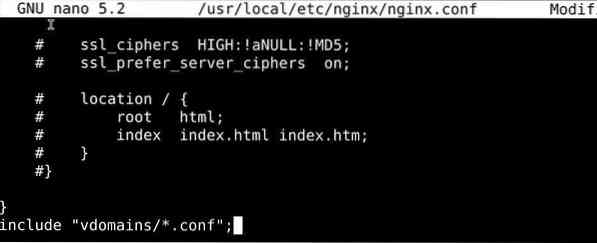
Ponownie zapisz i wyjdź z tego pliku. Następnie zweryfikuj nginx za pomocą następującego polecenia:
$ nginx -t$ usługa nginx przeładuj
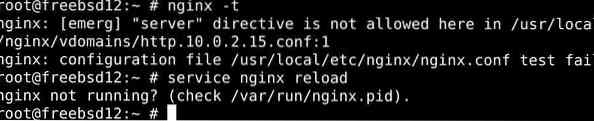
Na koniec przetestuj konfigurację, podając swój adres IP:
http://10.0.2.15/
W podsumowaniu
To tyle w dzisiejszym samouczku. Wyjaśniliśmy, jak zainstalować Nginx na serwerze FreeBSD za pomocą systemu portów i polecenia pkg oraz jak włączyć usługę Nginx na FreeBSD. Zobaczyliśmy również, jak założyć stronę internetową z Nginx i przedstawiliśmy Nginx nowym użytkownikom. Instrukcje tutaj powinny działać dobrze for.
 Phenquestions
Phenquestions


